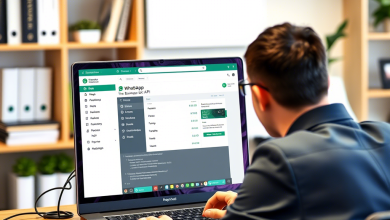دليلك لتشغيل بوت واتساب بزراير (Button Sender) باستخدام Whats360 وMake.com
في عالم التجارة الإلكترونية المتسارع، يُعد التواصل الفوري مع العملاء أمرًا حيويًا. تخيل أنك تدير متجرًا إلكترونيًا، ويستطيع العميل تأكيد طلبه أو تعديله بضغطة زر على واتساب! هذا ما يوفره بوت واتساب بزراير (Button Sender) عبر منصة Whats360 وتكاملها مع أدوات مثل Make.com. في هذا الدليل، سنشرح خطوة بخطوة كيفية إنشاء سيناريو أتمتة ذكي يعزز تجربة العملاء ويوفر وقتك.
ما المقصود بـ Button Sender في واتساب؟
مفهوم الرسائل التفاعلية بالزراير
الرسائل التفاعلية هي رسائل واتساب تحتوي على أزرار جاهزة تتيح للعميل اختيار خيار معين بسهولة. بدلاً من كتابة رد يدوي، يضغط العميل على زر، مما يجعل التفاعل أسرع وأكثر دقة. هذه التقنية مثالية للمتاجر الإلكترونية والشركات الصغيرة التي تسعى لتحسين تجربة العملاء.
- تأكيد أو إلغاء الطلبات.
- اختيار طريقة التوصيل (فوري/مجدول).
- طلب تقييم الخدمة أو المنتج.
- التواصل مع فريق الدعم مباشرة.
خطوات تشغيل Button Sender باستخدام Whats360
الخطوة الأولى: إعداد حسابك على Whats360
لبدء استخدام Button Sender، تحتاج إلى إنشاء حساب على منصة Whats360.
- قم بتسجيل رقم واتساب بزنس خاص بك.
- فعّل خاصية Webhook من إعدادات الرقم في المنصة.
- ستحتاج إلى رابط Webhook من Make.com (سنشرحه لاحقًا).
هذه الخطوة تضمن أن النظام جاهز لإرسال واستقبال الرسائل التفاعلية.
الخطوة الثانية: إرسال رسالة تحتوي على أزرار
يمكنك إرسال رسالة تحتوي على أزرار عبر واجهة Whats360 أو باستخدام واجهة برمجة التطبيقات (API). إليك مثالًا لكود JSON لإرسال رسالة تحتوي على ثلاثة أزرار:
{
"type": "button",
"buttons": [
{"type": "reply", "text": "تأكيد الطلب"},
{"type": "reply", "text": "تعديل الطلب"},
{"type": "reply", "text": "إلغاء"}
]
}
هذا الكود ينشئ رسالة تحتوي على ثلاثة خيارات يمكن للعميل الاختيار من بينها بضغطة واحدة.
ربط البوت مع Make.com لاستقبال الردود
تجهيز Webhook في Make.com
لتتمكن من استقبال ردود العملاء، تحتاج إلى إعداد Webhook في Make.com:
- أنشئ سيناريو جديدًا في Make.com.
- أضف وحدة (Module) من نوع Custom Webhook.
- انسخ رابط الـ Webhook الذي يوفره Make.com.
- الصق هذا الرابط في إعدادات Webhook داخل لوحة تحكم Whats360.
استقبال الردود على الأزرار
عندما يضغط العميل على أحد الأزرار، يتم إرسال الرد إلى Make.com في صورة Payload بالشكل التالي:
{
"from": "2010xxxxxxx",
"message": "تأكيد الطلب",
"button": true
}
هذا الرد يحتوي على رقم العميل، النص المختار، ومعلومات إضافية.
بناء الخطوة التالية تلقائيًا
بعد استقبال الرد، يمكنك إعداد فروع في Make.com بناءً على اختيار العميل:
- تأكيد الطلب: إرسال إشعار إلى متجرك (مثل Toggaar.com) لتحديث حالة الطلب.
- تعديل الطلب: إرسال بريد إلكتروني أو إشعار إلى فريق المبيعات.
- إلغاء: تحديث النظام تلقائيًا وإرسال رسالة تأكيد للعميل.
يمكنك أيضًا دمج أدوات مثل Shopify أو WooCommerce لإتمام العملية.
مثال واقعي: تأكيد الطلب من متجر على Toggaar.com
تخيل هذا السيناريو:
- يقوم العميل بإتمام طلب على متجرك عبر Toggaar.com.
- يرسل Toggaar.com بيانات الطلب إلى Make.com.
- يقوم Make.com بإرسال رسالة واتساب تحتوي على أزرار عبر Whats360.
- يختار العميل زر “تأكيد الطلب”.
- يقوم النظام تلقائيًا بتحديث حالة الطلب في Toggaar.com إلى “مؤكد”.
هذا السيناريو يوفر الوقت ويحسن تجربة العميل بشكل كبير.
جرب بنفسك: وكيل ذكي ينفذ السيناريو عمليًا
يمكنك تجربة هذا السيناريو بسهولة باستخدام Whats360 وMake.com. كل ما تحتاجه هو إعداد حساب على المنصتين وتجربة إرسال رسالة تفاعلية. للحصول على شرح مفصل خطوة بخطوة، شاهد هذا الفيديو:
مميزات Whats360 لسيناريوهات الأتمتة الذكية
منصة Whats360 ليست مجرد أداة لإرسال الرسائل، بل هي نظام متكامل للأتمتة:
- تكلفة مناسبة: تبدأ من 150 جنيهًا مصريًا شهريًا فقط.
- دعم فني بالعربية: فريق متاح للإجابة على استفساراتك.
- تكامل واسع: يعمل مع Make.com، Shopify، WooCommerce، وأنظمة CRM.
- واجهة API سهلة: تتيح الربط مع أي نظام آخر.
- تقارير لحظية: تابع تفاعل العملاء في الوقت الفعلي.
خدمات متكاملة لنجاح مشروعك
لتحقيق أقصى استفادة من الأتمتة، إليك بعض الأدوات الموصى بها:
- Toggaar.com: منصة مثالية لإنشاء متجر إلكتروني متعدد البائعين يدعم الأتمتة والإشعارات.
- Whats360.live: لإرسال واستقبال رسائل واتساب تفاعلية بسهولة.
- Beincode.com: لتطوير سيناريوهات أتمتة مخصصة مدعومة بالذكاء الصناعي.
- Affiegy.com: انضم إلى مجتمع الأفلييت في مصر للحصول على تدريب ودعم مجاني.
عايز تنفذ السيناريو في مشروعك؟
إذا كنت مستعدًا لتطبيق هذا السيناريو في متجرك أو مشروعك، تواصل مباشرة مع فريق الدعم:
برمبت ذكي لتطبيق الاستراتيجية
استخدم البرمبت التالي مع أدوات الذكاء الاصطناعي مثل ChatGPT أو Claude AI لتطبيق ما ورد في هذا المقال عمليًا:
"أنشئ خطة مفصلة لإعداد بوت واتساب تفاعلي باستخدام Whats360 وMake.com لمتجر إلكتروني يعمل على {اسم المتجر}. قدم خطوات عملية لإرسال رسائل تحتوي على أزرار (Button Sender)، وربط الردود عبر Webhook، مع تكامل مع {Shopify/WooCommerce/Toggaar.com}. تأكد من تقديم أمثلة لسيناريوهات مثل تأكيد الطلبات أو تعديلها."
الأسئلة الشائعة
كيف أعمل بوت واتساب يحتوي على أزرار؟
قم بإنشاء حساب على Whats360، ثم فعّل رقم واتساب بزنس. استخدم واجهة المنصة أو API لإرسال رسالة تحتوي على أزرار. ربط الردود مع Make.com عبر Webhook سيجعل البوت تفاعليًا. شاهد فيديو الشرح هنا لتطبيق عملي.
هل يمكن استقبال ردود واتساب على Webhook؟
نعم، من خلال إعداد Webhook في Whats360 وربطه بـ Make.com. عندما يضغط العميل على زر، يتم إرسال الرد إلى Make.com في صورة Payload يحتوي على اختيار العميل ورقمه.
ما هي أفضل طريقة لربط واتساب بـ Make.com؟
استخدم وحدة Custom Webhook في Make.com لإنشاء رابط Webhook، ثم أضفه إلى إعدادات Whats360. يمكنك بعد ذلك إعداد سيناريوهات لمعالجة الردود، مثل تحديث الطلبات أو إرسال إشعارات.
هل Whats360 مناسب للشركات الصغيرة؟
بالتأكيد! Whats360 يقدم أسعارًا تبدأ من 150 جنيهًا شهريًا، مع دعم فني بالعربية وتكامل سهل مع أدوات مثل Toggaar.com وShopify، مما يجعله مثاليًا للشركات الصغيرة.
كيف أدمج بوت واتساب مع متجري على Toggaar.com؟
ربط Toggaar.com بـ Make.com لإرسال بيانات الطلبات إلى Whats360. عندما يضع العميل طلبًا، يرسل النظام رسالة واتساب تحتوي على أزرار، ويتم تحديث حالة الطلب بناءً على رد العميل.
ما الفرق بين Button Sender والبوت العادي؟
Button Sender يتيح إرسال رسائل تحتوي على أزرار تفاعلية، مما يقلل الأخطاء ويسرّع التفاعل مقارنة بالبوتات التقليدية التي تعتمد على ردود نصية. كما أنه مدعوم بـ Whats360 لتكاملات متقدمة.
هل أحتاج خبرة برمجية لاستخدام Whats360؟
لا، واجهة Whats360 سهلة الاستخدام وتتيح إرسال الرسائل دون برمجة. لكن إذا كنت تريد أتمتة متقدمة، قد تحتاج إلى معرفة أساسية بـ Make.com أو استشارة فريق مثل Beincode.com.